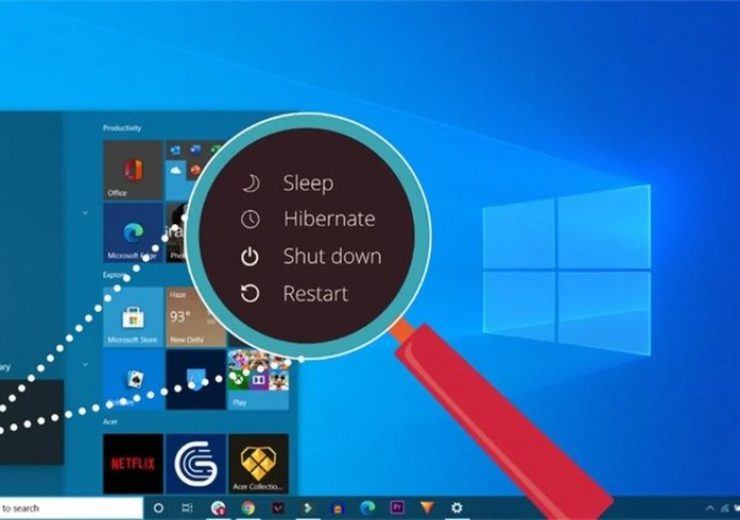Có nên update lên Windows 11 hay không

Việc nâng cấp từ Windows 10 lên Windows 11 là một quyết định quan trọng đối với nhiều người dùng. Microsoft đã giới thiệu hệ điều hành mới này với nhiều cải tiến vượt bậc, nhưng cũng không tránh khỏi những hạn chế nhất định. Hãy cùng phân tích chi tiết để trả lời câu hỏi: “Có nên nâng cấp lên Windows 11 hay không?”
Những điểm mới nổi bật của Windows 11
Windows 11 mang đến một loạt cải tiến hấp dẫn so với Windows 10. Cụ thể:
- Giao diện hiện đại: Windows 11 sở hữu giao diện mới, được thiết kế giống như một chiếc gương, với các chi tiết bóng bẩy và thanh lịch hơn.
- Thanh Taskbar và Start Menu: Thanh tác vụ được đặt ở giữa màn hình, tạo cảm giác cân đối và gọn gàng hơn so với Windows 10.
- Widgets menu: Thêm một mục tiện ích mới giúp hiển thị thông báo, thời tiết và nội dung từ các ứng dụng, mang lại trải nghiệm trực quan hơn.
- Tính năng Snap Assist: Hỗ trợ sắp xếp cửa sổ làm việc nhanh chóng, dễ dàng thay đổi kích thước hoặc chia bố cục màn hình chỉ với con trỏ chuột.
- Chạy ứng dụng Android: Một điểm nổi bật lớn là khả năng chạy ứng dụng Android trực tiếp trên Windows 11 mà không cần phần mềm giả lập.
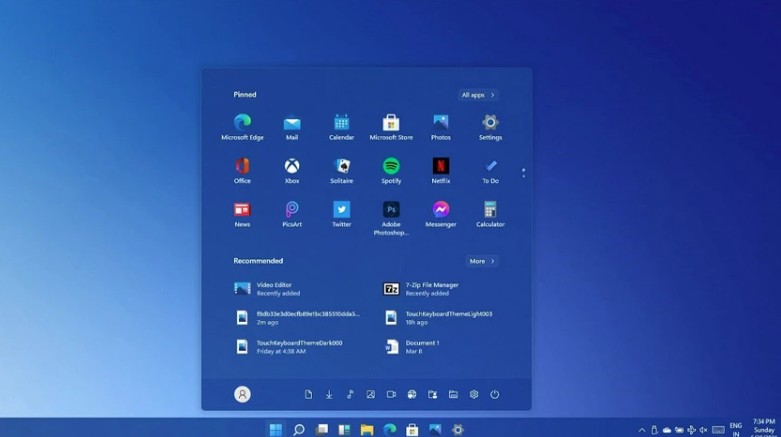
Những thay đổi này đã làm nên sức hút lớn của Windows 11 đối với những ai muốn trải nghiệm công nghệ tiên tiến hơn.
Những hạn chế của Windows 11
Dù có nhiều ưu điểm, Windows 11 vẫn gặp phải một số vấn đề khiến nhiều người dùng cảm thấy e ngại:
- Tốc độ Internet giảm: Một số người dùng phản ánh tình trạng mạng chậm hơn sau khi nâng cấp lên Windows 11.
- Lỗi tìm kiếm trong Start Menu: Người dùng không thể tìm kiếm ứng dụng hay từ khóa như bình thường, trừ khi sử dụng tổ hợp phím Windows + R.
- Lỗi Widgets: Nội dung trong Widgets không được cập nhật liên tục, gây bất tiện trong quá trình sử dụng.
- Giật, lag do lỗi bộ nhớ RAM: Windows 11 gặp vấn đề trong việc quản lý RAM, dẫn đến hiệu năng hệ thống không ổn định.
- Hạn chế ứng dụng: Skype không còn được hỗ trợ trên Microsoft Store, và Cortana cũng bị loại bỏ hoàn toàn.

Những vấn đề này cho thấy Windows 11 vẫn cần thời gian để hoàn thiện, khiến nhiều người dùng cân nhắc việc quay lại Windows 10 để đảm bảo trải nghiệm ổn định hơn.
Khi nào nên nâng cấp lên Windows 11?
Nếu bạn đang cân nhắc nâng cấp, dưới đây là những trường hợp bạn nên thực hiện:
- Muốn trải nghiệm giao diện và tính năng mới của Microsoft.
- Cần hệ điều hành tương thích với các ứng dụng Android.
- Mong muốn cải thiện khả năng làm việc hoặc chơi game trên một hệ điều hành tối ưu hơn.
- Yêu thích chế độ Tablet Mode để sử dụng máy tính như một chiếc iPad.
Lưu ý khi nâng cấp tại nhà
Thời gian nâng cấp lên Windows 11 thường mất từ 15–20 phút, nhưng có thể kéo dài nếu mạng Internet không ổn định hoặc thiết bị của bạn không được cập nhật thường xuyên. Để tránh rủi ro, hãy lưu ý:
- Kiểm tra thiết bị có tương thích với Windows 11 không.
- Sao lưu toàn bộ dữ liệu quan trọng.
- Đảm bảo máy tính có đủ dung lượng bộ nhớ (tối thiểu 64GB).
- Bật tính năng Secure Boot để tăng cường bảo mật.
Nếu cảm thấy không tự tin thực hiện, bạn nên mang máy đến các cửa hàng công nghệ uy tín để được hỗ trợ.
Khi nào không nên nâng cấp lên Windows 11?
Trong một số trường hợp, bạn nên cân nhắc giữ nguyên Windows 10:
- Máy sử dụng chip AMD: Theo các báo cáo, Windows 11 không hoạt động tối ưu với chip AMD, ảnh hưởng đến hiệu suất của hệ thống.
- Ưu tiên sự ổn định: Nếu bạn đã quen thuộc với giao diện và tính năng của Windows 10, việc nâng cấp có thể khiến bạn gặp khó khăn khi làm quen với các thay đổi mới.
- Máy cấu hình yếu: Windows 11 yêu cầu cấu hình máy tính cao hơn, nên nếu máy của bạn không đáp ứng, hệ thống sẽ hoạt động giật, lag và xung đột phần mềm.
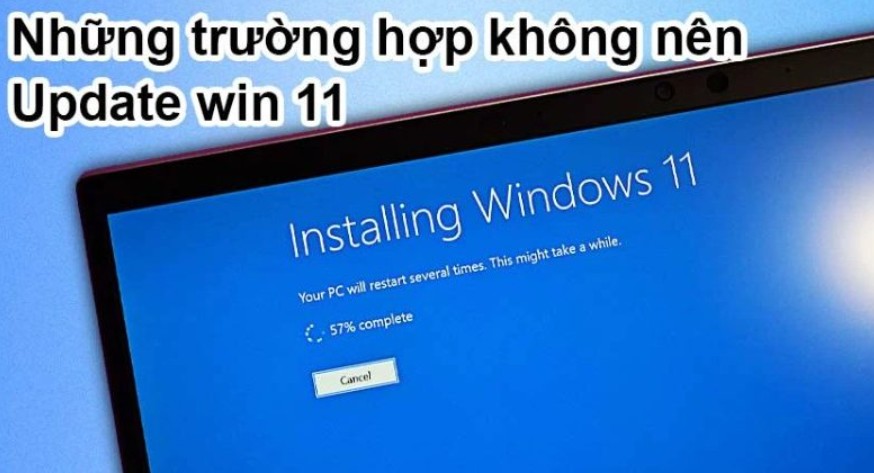
Hướng dẫn chi tiết cách nâng cấp lên Windows 11
Nếu bạn đã sẵn sàng nâng cấp, hãy làm theo các bước sau:
- Nhấn vào biểu tượng Start ở góc trái màn hình.
- Tìm kiếm từ khóa Windows Updates và mở công cụ cập nhật.
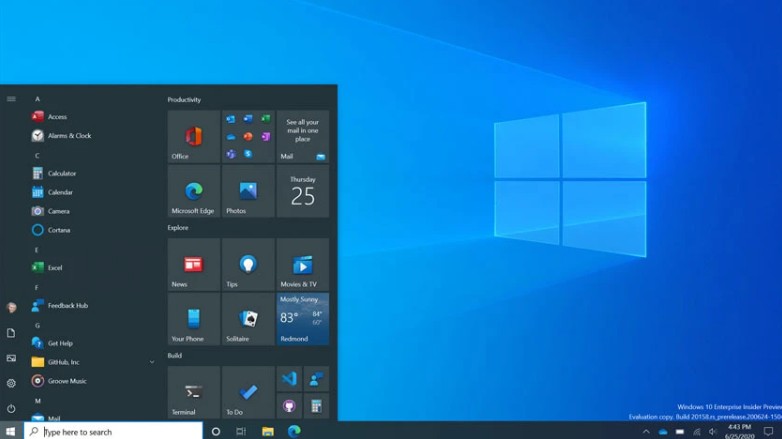
- Nhấp vào Check for Update để kiểm tra phiên bản Windows mới nhất.
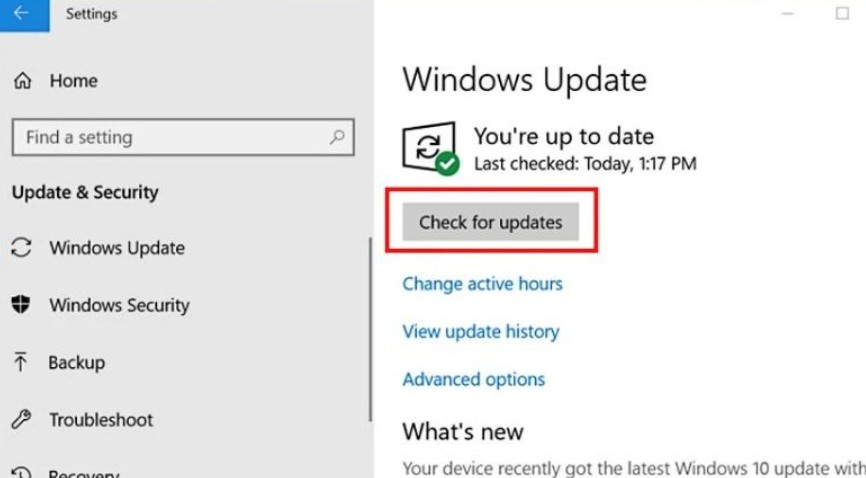
- Nhấn Download and install now để tải về và cài đặt.
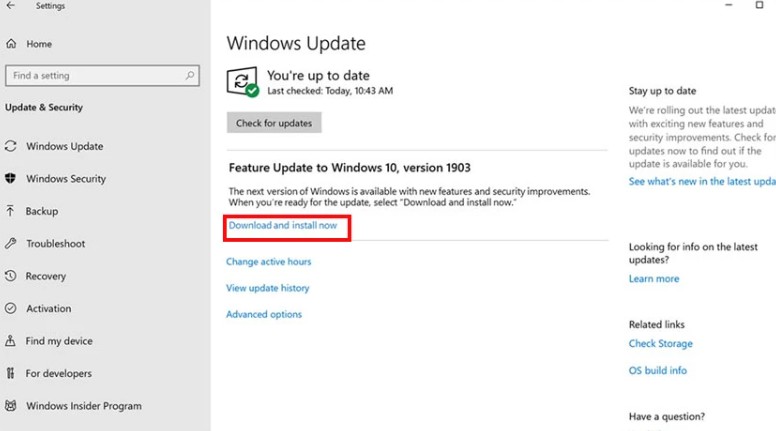
- Khi tải xong, chọn Restart now để hoàn tất quá trình nâng cấp.
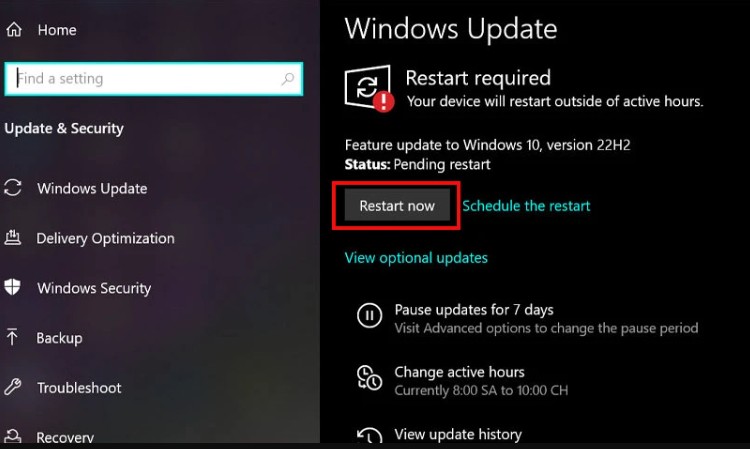
Lưu ý: Nếu máy tính của bạn không tương thích với Windows 11, hệ thống sẽ gửi thông báo và bạn sẽ không thể tiếp tục nâng cấp.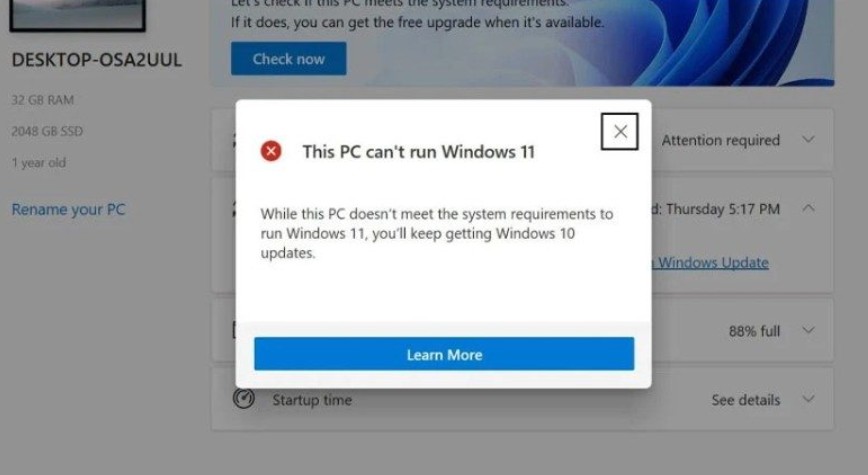
Việc nâng cấp lên Windows 11 phụ thuộc vào nhu cầu cá nhân và khả năng tương thích của thiết bị. Nếu bạn yêu thích những tính năng mới và cấu hình máy đáp ứng, hãy nâng cấp để tận hưởng trải nghiệm tốt hơn. Tuy nhiên, nếu ưu tiên sự ổn định hoặc thiết bị của bạn không đủ mạnh, giữ nguyên Windows 10 vẫn là lựa chọn hợp lý.
Hãy chia sẻ bài viết này để bạn bè của bạn cũng cập nhật được thông tin chi tiết và đưa ra quyết định chính xác!